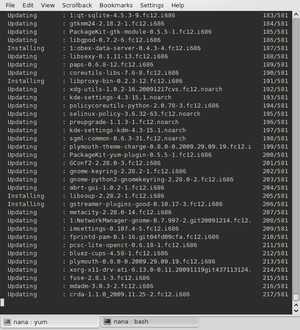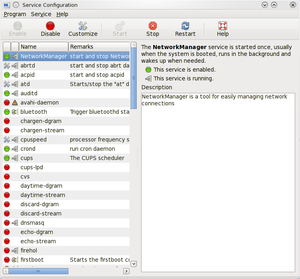Razlika između inačica stranice Fedora postinstall
m |
m |
||
| Redak 130: | Redak 130: | ||
libreoffice-{calc,draw,graphicfilter,impress} \ | libreoffice-{calc,draw,graphicfilter,impress} \ | ||
libreoffice-writer2latex libreoffice-wiki-publisher unoconv libreoffice-math libreoffice-langpack-hr | libreoffice-writer2latex libreoffice-wiki-publisher unoconv libreoffice-math libreoffice-langpack-hr | ||
| + | |||
| + | ===Multimedija=== | ||
| + | Firefox od verzije 31 koristi gstreamer1 za reprodukciju multimedije (html5 video i audio) pa je potrebno rečeni gstreamer instalirati zajedno s pluginovima za razne kodeke: | ||
| + | |||
| + | dnf localinstall http://download1.rpmfusion.org/free/fedora/rpmfusion-free-release-$(rpm -E %fedora).noarch.rpm http://download1.rpmfusion.org/nonfree/fedora/rpmfusion-nonfree-release-$(rpm -E %fedora).noarch.rpm | ||
| + | |||
| + | dnf install gstreamer1-libav gstreamer1-vaapi gstreamer1-plugins-{good,good-extras,ugly} -y | ||
===KDE bonus paket=== | ===KDE bonus paket=== | ||
| Redak 148: | Redak 155: | ||
* [http://fedorautils.sourceforge.net/ Fedora Utils] | * [http://fedorautils.sourceforge.net/ Fedora Utils] | ||
| + | * [http://martin.preisler.me/2014/08/h264-html5-video-in-firefox-on-fedora-20/ HTML5 and h264 in Firefox on Fedora 20] | ||
Inačica od 22:21, 24. kolovoza 2015.
Iako je Fedora nakon instalacije spremna za upotrebu, ipak treba obratiti pozornost na par sitnica i detalja koji poslije mogu život učiniti bezbrižnijim i lakšim, a uz to dobro je instalirati pokoji i koristan program.
Napomena: iako se ovdje popisani koraci mogu raditi i istovremeno, to početnicima nije preporučljivo, jer postoji mogućnost kolizije između pojedinih koraka (npr. ažuriranje sustava i instalacija programa).
Sadržaj
Prvi korak: ažuriranje sustava odnosno update
Fedora je distribucija s "brzim" životom. Često dobiva nove revizije softvera iz repozitorija koji donose ispravke grešaka, ali i nove mogućnosti. Stoga je prvi korak ažurirati instalaciju, a preduvjet je naravno ispravna konekcija na Internet.
To se može napraviti kroz grafičko sučelje ili direktno kroz terminal koji prikazuje više informacija. Ažuriranje kroz grafičko sučelje ovdje nećemo opisivati jer ovisi o samom grafičkom sučelju (npr. GNOME ili KDE), dok je kroz terminal uvijek isto.
U glavnom izborniku pa u podizborniku Sustav/System, otvorite Terminal (Gnome, XFCE) ili Konzolu (KDE) i u njega utipkajte ovo:
su -c 'yum update'
nakon 10-ak sekundi program će vas pitati da potvrdite ovu akciju (pritisnite y pa Enter). Trajanje ažuriranja ovisi o brzini internetske veze, ali i količini paketa koji se moraju skinuti (slobodno napustite računalo na 10 minuta).
Kad se ispiše poruka Complete!. Tada možete slobodno zatvoriti prozor terminala.
Štednja na resursima: uređivanje servisa sustava
Fedora prilikom pokretanja automatski uključuje mnoge servise kako bi računalo i njegov hardver uopće radilo. Međutim, ne trebaju svim korisnicima i svim vrstama računala svi servisi, već samo neki.
Do liste servisa dolazi se pokretanjem programa system-config-services iz terminala ili, identično, pokretanjem istog iz glavnog izbornika, podizbornik Administration/Administracija, program Service Management.
Novootvoreni će prozor sadržavati listu servisa od kojih ćete svaki servis moći omogućiti ili onemogućiti (enable ili disable), te pokrenuti ili zaustaviti (Start ili Stop) što će zatražiti od vas administratorsku (root) zaporku.
Lista
- NetworkManager - servis zadužen za jednostavnije upravljanje mrežama (što žičnim, što bežičnim); ukoliko imate postavljene statičke adrese - onemogućite ga, u suprotnom ga ostavite upaljenog (pogotovo ako se radi o prijenosnom računalu s bežičnom mrežom); jedna od alternativa je i Wicd pa ako koristite Wicd NM isključite;
- abrtd - program koji prati rušenja i nepravilnosti u radu drugih programa; ukoliko ne želite prijavljivati greške ili nepravilnosti i ne zanima vas što je uzrokovalo rušenje vaših aplikacija onemogućite ovaj servis;
- acpid - ostavite omogućeno (program zadužen za naprednu komunikaciju s hardverom - senzori, hibernacija i sl.);
- atd - može se isključiti u slučaju osobnih računala i laptopa, a služi za kasnije izvršavanje nekih zakazanih radnji;
- audit - preporučljivo je ostaviti uključenim ovaj server koji pruža uvid u sistemske događaje (pogotovo ako je SELinux uključen);
- avahi-daemon - tehnika automatskog prepoznavanja postavi i usluga na mreži; ukoliko nema uređaja koji koriste neki oblik zeroconf-a isključite ovaj servis (u pravilu uvijek :-) );
- cpuspeed - dinamički određuje frekvenciju rada procesora i time smanjuje potrošnju energije i temperature; preporučljivo ostaviti uključeno osim ako se ne radi o računalima starim preko 10 godina koji takvo što ne podržavaju;
- crond - ostaviti uključenim; servis za zakazivanje poslova, tzv. scheduler (potreban mnogih sistemskim aplikacijama);
- cups - servis za ispis i pisače; ukoliko na računalo priključujete pisače, ostavite ga uključenim;
- dnsmasq
- firstboot
- gpsd
- haldaemon
- ip6tables - ako računalo nije spojeno na IPv6 mrežu, slobodno onemogućiti;
- iptables
- irda
- irqbalance
- iscsi
- iscsid
- livesys
- livesys-late
- lvm2-monitor
- mdmonitor
- messagebus
- microcode_ctl
- multipathd
- mysqld
- netconsole
- netfs
- netplugd
- network - omogućiti samo ako je NetworkManager onemogućen (skripta zadužena za uključivanje mrežnih sućelja pri bootu);
- nfs
- nfslock
- nscd
- ntpd
- ntpdate
- openct
- pcscd
- portreserve
- pppoe-server
- psacct
- rdisc
- restorecond
- rcpbind
- rcpgssd
- rcpimdapd
- rpcsvcgssd
- rsync
- rsyslog
- saslauthd
- sendmail
- smartd
- sshd - SSH server, omogućuje spajanje na računalo SSH protokolom (ukoliko ne koristite - onemogućite jer je preko ssh-a moguće provaliti i preuzati kontrolu nad računalom)
- udev-post
- wpa_supplicant
- ypbind
SELinux - da ili ne
Ukratko: ukoliko imate naviku više prčkati po sustavu i njegovim konfiguracijskim datotekama te instalirati programe van uobičajnih repozitorija - onemogućite SELinux jer će vam samo stvarati glavobolje. Ukoliko se držite "defaultne" instalacije i softvera, nema razloga da SELinux ne ostane uključen - ekstra sigurnosti nikom ne smeta :-)
Ako ga ostavite uključenog, a poslije vam zasmeta, lako ga isključite.
Dodatni repozitoriji
Najčešći dodatni neslužbeni repozitorij Fedore je RPM Fusion koji donosi podršku za vlasničke i patentirane kodeke i druge programe koji nisu mogli ući u službene repozitorije zbog nekompatibilnosti s Fedorinom politikom neuključivanja neslobodnog softvera.
Kako dodati RPM Fusion pričitajte ovdje.
Sitne promjene u postavkama sustava
Zabraniti prijavu root korisniku preko SSH-a. U datoteci
/etc/ssh/sshd_config
promijeniti liniju
# PermitRootLogin yes
u
PermitRootLogin no
Svesti korištenje swapa na minimum. Dodati na kraju datoteke
/etc/sysctl.conf
liniju
vm.swappiness = 0
Smanjiti broj pisanja po diskovima (korisno za čuvanje baterije na laptopima) - kod svake particije u fstab tablici dodati noatime.
Zaštita osnovnih repozitorija od drugih vanjskih paketa:
su -c 'yum -y install yum-protectbase'
su -c 'perl -i -pe "s/(\[.*\])/\1\nprotect=yes/" /etc/yum.repos.d/{fedora*,rpmfusion*}'
Opcionalni softver
Ukoliko se nađete u nekim od ponuđenih interesnih skupina, svakako pogledajte što se nudi...
Gotovo neizbježni paketi:
Za one koji vole CLI okruženje
Set gotovo neizostavnih alata:
yum install -y powertop htop wget nmap lynx gcc gcc-c++ vim unrar
Uredski paketi
Klasika - OpenOffice.org: Writer, Calc i Impress (Za Fedore prije 15-og izdanja)
yum install -y openoffice.org-writer openoffice.org-calc openoffice.org-impress
LibreOffice s dodacima:
libreoffice-{calc,draw,graphicfilter,impress} \
libreoffice-writer2latex libreoffice-wiki-publisher unoconv libreoffice-math libreoffice-langpack-hr
Multimedija
Firefox od verzije 31 koristi gstreamer1 za reprodukciju multimedije (html5 video i audio) pa je potrebno rečeni gstreamer instalirati zajedno s pluginovima za razne kodeke:
dnf localinstall http://download1.rpmfusion.org/free/fedora/rpmfusion-free-release-$(rpm -E %fedora).noarch.rpm http://download1.rpmfusion.org/nonfree/fedora/rpmfusion-nonfree-release-$(rpm -E %fedora).noarch.rpm
dnf install gstreamer1-libav gstreamer1-vaapi gstreamer1-plugins-{good,good-extras,ugly} -y
KDE bonus paket
Pozadine radne površine i stilovi:
yum install -y kdeartwork-wallpapers kdebase-workspace-wallpapers leonidas-kde-theme \ polyester nuvola-icon-theme kdeplasma-addons bespin kdebase-workspace-googlegadgets
Dodatni (korisni) programi
yum install -y ktorrent kdesdk krusader krename konversation amarok kipi-plugins \ kdeedu kdeedu-marble kdeedu-math kcm_touchpad yakuake k3b kile \ plasma-scriptengine-python kde-plasma-smooth-tasks kde-plasma-translatoid \ kde-plasma-quickaccess kdeplasma-addons libreoffice-kde
KDE na hrvatskom:
yum install -y kde-l10n-Croatian